Kako omogućiti noćnu promjenu na macOS-u i Linuxu

Podrška plavog svjetla postala je popularan trend tijekom desktop i mobilnih uređaja u prošloj godini. Pogledajmo kako to omogućiti za macOS i Linux.
Podrška za noćnu smjenu ili noćni način rada postala je apopularan trend u stolnim i mobilnim operativnim sustavima u posljednjih godinu dana. Marke poput iOS-a, macOS-a i Windows 10 (Nightlight) ugrađuju se u vlastite verzije značajke. Plavo svjetlo ograničava proizvodnju melatonina, što je važno za upravljanje ponašanjem spavanja, a također je bitno i za različita zdravstvena stanja, poput rada srca.
U prošlosti smo pregledali postavljanje i konfiguriranje Night Shift-a na iOS-u i Night Light u sustavu Windows 10, a danas ćemo razmotriti kako omogućiti plavo svjetlo za macOS i Linux.
Kako postaviti Blue Light na Linux i macOS pomoću F.lux i Night Shift
Počet ću prvo s laganim. Appleova noćna smjena udaljena je samo potvrdni okvir. Na vašem Mac računalu mora biti pokrenut 10.12.4 koji možete instalirati iz App trgovine. Također, morate biti pokrenut na hardveru koji podržava tu značajku. Evo popisa podržanih Macova:
- MacBook Air (sredina 2012. ili kasnije)
- MacBook (početkom 2015. ili kasnije)
- MacBook Pro (sredina 2012. ili kasnije)
- Mac mini (krajem 2012. ili noviji)
- iMac (krajem 2012. ili noviji)
- Mac Pro (krajem 2013.)
Napomena: Ako vaš Mac nije na popisu, nije izgubljena sva nada. Preuzmite i instalirajte F.lux. To je sjajna aplikacija treće strane o kojoj smo detaljno napisali ovdje na groovyPost.
Ako imate podržane HW i OS, ovdje možete omogućiti Night Shift:
lansiranje postavke > Prikaz > odaberite Noć Kartica Shift, kliknite na Raspored a zatim odaberite jednu od tri mogućnosti:
od - ako želite ručno omogućiti Night Shift, ova zadana opcija to omogućuje.
Prilagođen - Postavite sate noćna smjena je automatski omogućena, zadani je 10 p.m. do 7 sati ujutro
Zalazak sunca do izlaska sunca - na temelju lokacijskih usluga, Night Shift će automatski prilagoditi temperaturu boje u mjestu.
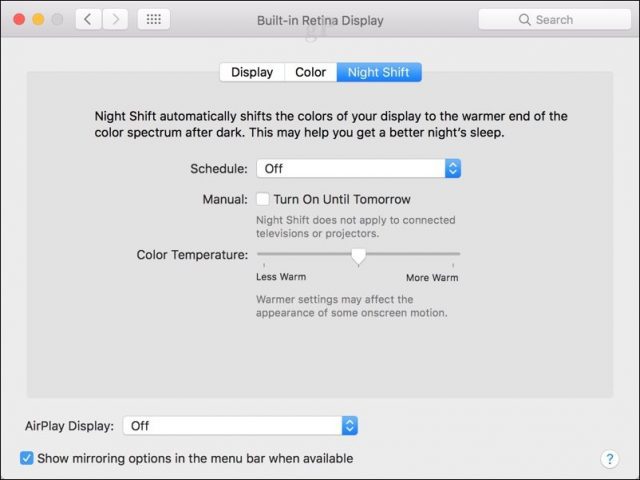
Možete dodatno izmijeniti temperaturu kako bi ona bila prikladna za vaše okruženje pomoću klizača, od manje toplog do toplijeg.
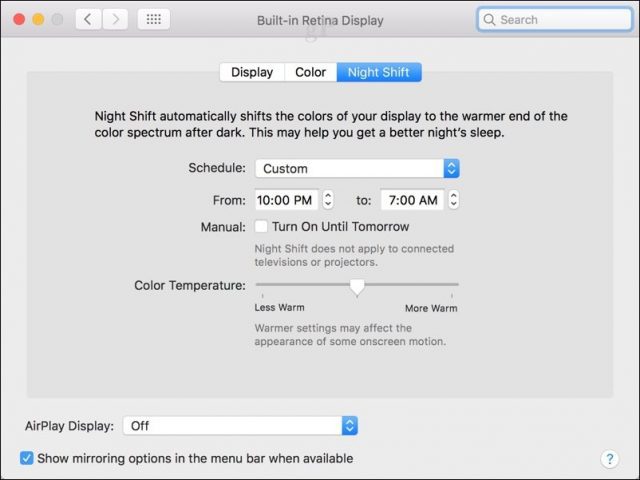
Korisnici mogu omogućiti ili onemogućiti Noćnu smjenu u letu iz centra za obavijesti ili koristiti naredbe Siri Uključite noćnu smjenu ili Isključite noćnu smjenu.
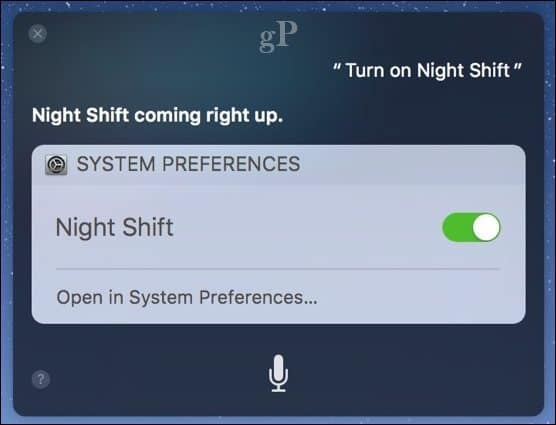
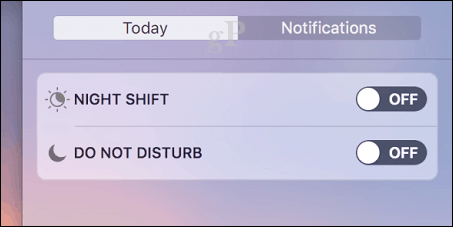
Podrška plavog svjetla na Linuxu
Postavljanje plavog svjetla na Linuxu je malo višeuključen, ali ništa da vas odvrati. Kao i kod gotovo svega što je u Linuxu, to je napor zajednice. Prvo, morat ćete preuzeti paket treće strane koji održava programer Nathan Renniewaldock. Obavezno preuzmite pravi paket za distribuciju Linuxa. U mom slučaju pokreću Ubuntu 16.04, poznat i po kodnom imenu Xenial.
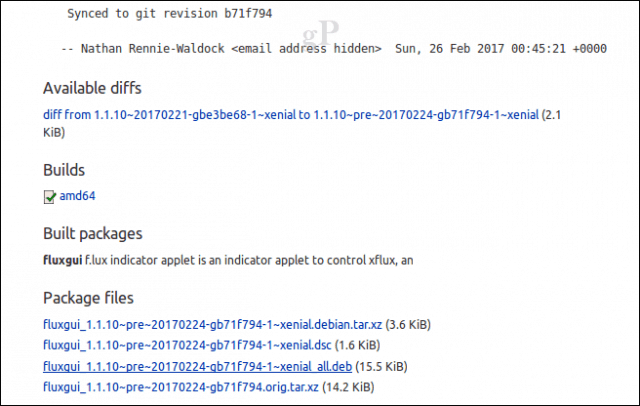
Nakon preuzimanja paketa, dvokliknite ga; to će pokrenuti Ubuntu softverski centar, gdje možete započeti instalaciju.
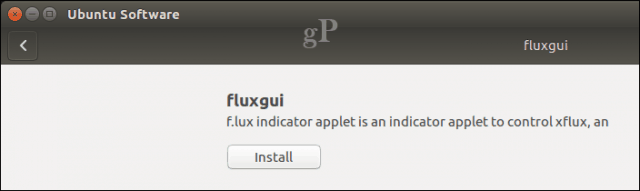
Otvorite F.lux Indicator Applet, koji će vas zatražiti da unesete svoju geografsku širinu. Da, znam, nije baš najprijatnije sučelje na svijetu. Aplikacija pruža vezu za pronalaženje vaše Latitude i Longitude, ali sam samo koristio Google kako bih brzo pronašao gdje se nalazim. Za one u SAD-u, F.lux nudi i mogućnost jednostavnog unosa poštanskog broja.
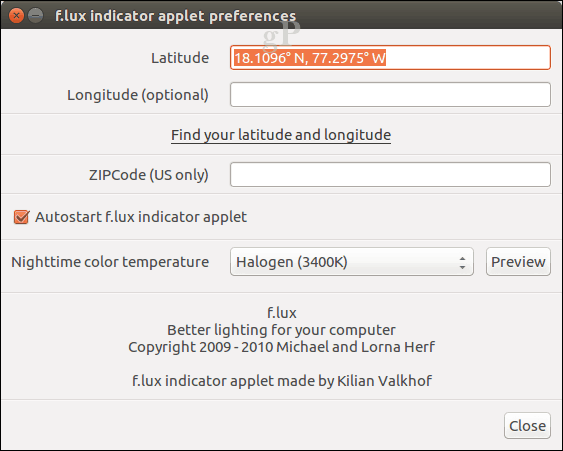
Aplikacija također nudi nekoliko boja za noćni radtemperature za izabrati. Halogen (3400K) smatrao je najudobnijim, ali možete se igrati s nekoliko drugih osoba da biste vidjeli hoće li vam više odgovarati. Alat F.lux Indicator dodaje stavku na traci izbornika gdje možete brzo pristupiti postavkama aplikacije, pa čak i pauzirati.
Korisnici sa sustavom Android mogu preuzeti uređaj treće strane za svoj uređaj. Saznajte više o postavljanju ovdje. Ako želite saznati više o f.luxu općenito, pogledajte našu prethodnu pokrivenost ovdje.
Recite nam što mislite, jeste li koristili plavu svjetlost na vašem operativnom sustavu po izboru? Ako jeste, jeste li iskusili prednosti upotrebe?










Ostavite komentar